勤怠
0498|【勤怠】「エラー勤務」の確認/修正方法
「エラー勤務」では、不整合な打刻や、スケジュールの登録漏れ、退職日以降の打刻など、さまざまなエラーおよびアラートを表示します。
タブごとに表示内容が異なります。それぞれの原因と対策をご説明します。

打刻エラー勤務
※全権管理者、または「実績・打刻」権限が「△閲覧のみ」以上の一般管理者に表示されます。
補足
「対応が必要な処理」の表示
本日から過去2ヶ月以内にエラーが存在する場合に、「対応が必要な処理」 に「打刻エラー勤務」と表示されます。
打刻のペアがそろっていない(出勤と退勤、休憩開始と休憩終了など)
打刻を忘れた場合は、打刻データを修正してください。

打刻が重複している
誤って重複打刻してしまった場合は、不要な打刻を削除してください。なお、みなし勤務パターンを利用している日に打刻があると、同様のエラーになります。

正しい順番で打刻していない(出勤打刻が最初に行われていないなど)
不整合な打刻データを修正してください。

全日休暇取得日に打刻している
対象日を勤務日として扱う場合は、全日休暇の取得を解除してください。
お休みの場合は、打刻を削除してください。

全日休暇取得日に打刻している
対象日の出勤/退勤予定や休憩時間などを確認し、正しい集計結果となるよう修正してください。

補足
打刻申請 / スケジュール申請がある場合は[申]と表示されます
打刻エラー勤務の日に打刻申請やスケジュール申請している場合、[打刻エラー勤務]タブの「エラー理由」欄に[申]と表示されます。承認者である管理者のみ、[全メニュー]>「申請承認」にて申請内容を確認できます。
打刻なし / スケジュールあり
※「打刻あり / スケジュールなし」機能を利用している場合に、admin全権管理者および全権管理者、または「実
績・打刻」権限が「△閲覧のみ」以上の一般管理者に表示されます。
補足
「対応が必要な処理」の表示
本日から過去2ヶ月以内にエラーが存在する場合に、「対応が必要な処理」 に「打刻なし / スケジュールあり」と表示されます。
出勤/退勤予定が登録されている日に、打刻がない
対象日がお休みの場合は、有休や欠勤などの休暇を取得してください。打刻漏れの場合は、打刻データを登録してください。

補足
時間休の取得日に打刻がない場合は「エラー勤務」になりません
時間休は勤務実績とみなされるため、時間休の取得日に打刻がなくても「エラー勤務」にはなりません。
打刻あり / スケジュールなし
※「打刻あり / スケジュールなし」機能を利用している場合に、admin全権管理者および全権管理者、または「実
績・打刻」権限が「△閲覧のみ」以上の一般管理者に表示されます。
補足
「対応が必要な処理」の表示
本日から過去2ヶ月以内にエラーが存在する場合に、「対応が必要な処理」 に「打刻あり / スケジュールなし」と表示されます。
打刻がある日に、出勤/退勤予定が登録されていない
出勤/退勤予定を登録してください。

休暇残数不足
※admin全権管理者および全権管理者、または「実績・打刻」権限が「△閲覧のみ」以上の一般管理者に表示されます。
補足
「対応が必要な処理」の表示
本日から過去2ヶ月以内にエラーが存在する場合に、「対応が必要な処理」 に「休暇残数不足」と表示されます。
休暇残数を超えて、休暇を取得している
休暇付与により残数を調整するか、休暇の取得を解除してください。エラーの具体例と対処方法については、こちらをご参照ください。

補足
ホーム画面[設定]内[スケジュール]>[休暇区分設定]> 対象区分の[編集]>「負数の許可」にて「0日を切る場合は取得不可とする」にチェックをつけることで、休暇残数を超えて休暇を取得できなくなり、このエラーを未然に防ぐことができます。
連続勤務
※「連続勤務」機能を利用している場合に、admin全権管理者および全権管理者、または「実績・打刻」権限が
「△閲覧のみ」以上の一般管理者に表示されます。
補足
「対応が必要な処理」の表示
本アラートは「対応が必要な処理」には表示されません。
[全メニュー]>[エラー勤務]>「連続勤務」タブからご確認ください。
指定日数以上、連続勤務している
業務改善の指標にお役立てください。
在職外勤務
※admin全権管理者および全権管理者、または「従業員設定」権限が「△閲覧のみ」以上の一般管理者に表示されます。
補足
「対応が必要な処理」の表示
本日から過去3ヶ月以内に入社日前 / 退職日後の打刻やスケジュールが存在する場合に、「対応が必要な処理」 に「在職外勤務」と表示されます。
入社日前または退職日後に、打刻データやスケジュールデータが存在する
在職期間外の勤務データが不要な場合は、[一括削除]ボタンをクリックして在職期間外の勤務データを削除してください。
※この操作は在職期間中(入社日~退職日)の勤務データには影響しません。
入社日および退職日の登録が誤っている場合は、[従業員設定]ボタンをクリックして正しい日付で登録し直してください。
1年単位の変形労働
※「1年単位の変形労働」を設定している場合に、admin全権管理者および全権管理者、または「実績・打刻」権限が
「△閲覧のみ」以上の一般管理者に表示されます。
アラート内容の詳細はこちらの記事の「アラート機能について」をご参照ください。
アラート
※「アラート」機能を利用している場合に、admin全権管理者および全権管理者、または「実績・打刻」権限が
「△閲覧のみ」以上の一般管理者に表示されます。
補足
「対応が必要な処理」の表示
本アラートは「対応が必要な処理」には表示されません。
[全メニュー]>[エラー勤務]>「アラート」タブからご確認ください。
「表示条件の指定」欄で以下を選択し、[表示]をクリックして確認してください。
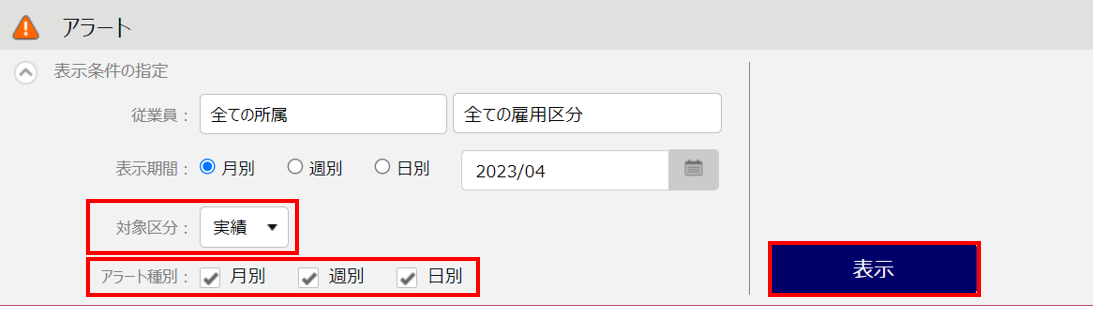
| 項目名 | 説明 |
| 対象区分 | 実績
集計時間や集計日数、打刻時刻など、実績に対するアラートを確認します。 予定 出勤/退勤予定に対するアラートを確認します。時間帯アラートの登録時に、対象区分「予定」、かつ エラー判定「警告とする」を選択したアラートに該当する日を抽出します。 ※対象区分「予定」は、時間帯アラートだけが対応しています。時間アラート、日数 アラートは対応していません。 |
| アラート種別 | アラート登録時に選択した「対象期間」を元に、アラートを絞り込みます。 「日別」、「週別」、「月別」から選択します。 |
注意点
・表示条件で複数の雇用区分を選択した場合は、締め日が一致していないと表示できません。
・表示条件内の「表示期間」で「日別」を選択した場合は、最大1ヶ月間までの期間を選択できます。
アラートに該当する勤務データ(実績)が存在する
業務改善の指標にお役立てください。
アラートに該当する出勤/退勤予定が存在する
※時間帯アラートだけが対応しています。
対象日のスケジュールを修正してください。
休業
※ホーム画面「設定」内[スケジュール]>[休暇区分設定]>「休業機能」 を設定している場合に、admin全権管
理者および全権管理者、または「実績・打刻」権限が「△閲覧のみ」以上の一般管理者に表示されます。
補足
「対応が必要な処理」の表示
本日から過去2ヶ月以内にエラーが存在する場合に、「対応が必要な処理」 に「休業」と表示されます。
アラート内容の詳細は以下の記事をご参照ください。
【補足】エラー勤務の判定範囲について
「打刻エラー勤務」、「打刻なし / スケジュールあり」、「打刻あり / スケジュールなし」、「休暇残数不足」については、エラー勤務の「判定範囲」が存在します。
エラー勤務の判定範囲は、以下2種類から選択できます。
| 項目名 | 説明 |
| 前日まで(デフォルト) | 前日までの期間でエラー勤務をチェックします。当日以降はチェック対象外です。 |
| 当日まで | 当日までの期間でエラー勤務をチェックします。翌日以降はチェック対象外です。 |
判定範囲「前日まで」は、当日の勤務に不整合があってもエラー勤務として判定されません。このため、締め日当日に締め処理をおこなう場合は、当日に打刻漏れなどがあってもそのまま締めることができてしまうので注意が必要です。
締め日当日に締め処理をおこなう場合などは、エラー勤務の判定範囲を「当日まで」に変更することをおすすめします。
※「当日まで」にした場合、当日の出勤打刻後、退勤打刻するまでの勤怠もエラー勤務となりますのでご了承くださ
い。
エラー勤務の判定範囲は、サポートデスクによる内部設定で変更できます。
変更したい場合は、サポートデスクへ「エラー勤務の存在チェック期間」の変更をご依頼ください。